Har din Linux-distribution en smärtsamt föråldrad version av vin? I så fall kan du överväga att uppgradera till Wine Staging.
Wine Staging är en lappad utvecklingsversion avVin med den senaste tekniken. Att installera det är en bra idé om den version av Wine som din Linux-PC kommer med saknas funktioner (på grund av dess ålder). Att använda nyare versioner är dessutom ett bra sätt att säkerställa att program fungerar, eftersom utvecklarna alltid släpper bugfixar och förbättrar prestanda.
SPOILER VARNING: Rulla nedåt och titta på videodelen i slutet av den här artikeln.

Om du använder Wine för att köra ett Windows-program här eller där, kanske Wine Staging inte är för dig. Men om du behöver många Windows-program för att köra på din Linux-PC är detta ett bra sätt att gå.
Ubuntu
wget -nc https://repos.wine-staging.com/wine/Release.key sudo apt-key add Release.key
Nu när Wine release-nyckeln är känd för Ubuntu kan vi lägga till programvarulagret med apt-add-arkiv kommando.
sudo apt-add-repository "https://dl.winehq.org/wine-builds/ubuntu/"
Använder sig av apt uppdatering, uppdatera Ubuntu så att det nya Wine Staging-lagret dyker upp.
sudo apt update
Slutligen, installera Wine Staging.
sudo apt install --install-recommends winehq-staging
Avinstallera Wine Staging med:
sudo apt remove winehq-staging
Debian
Att installera Wine Staging på Debian liknarUbuntu, men inte samma sak. Det börjar något på liknande sätt genom att lägga till släppnyckeln. Debian, som Ubuntu, kräver en nyckel och vägrar att installera programvara (såvida du inte åsidosätter den manuellt) från opålitliga källor. För att få nyckeln anger du kommandona nedan.
wget -nc https://repos.wine-staging.com/wine/Release.key sudo apt-key add Release.key
Därefter öppnar du din Nano-textredigerare sources.list arkivera och lägg till programvarulageret Wine Staging. I det här exemplet kommer vi att fokusera på Debian Stable (alias Stretch). Om du använder Wheezy, Jesse, Buster eller Sid, byt ut "stretch" och ange ditt release-kodnamn.
sudo nano /etc/apt/sources.list
Klistra in följande kod i Nano-textredigeraren (Ctrl + Skift + V):
# Wine Staging for Debian Stretchdeb https://dl.winehq.org/wine-builds/debian/ stretch main
Spara redigeringen i Nano med Ctrl + O.
Uppdatera Debians mjukvarukällor med uppdateringsverktyget.
sudo apt-get update
Slutligen, installera Wine Staging.
sudo apt-get install winehq-staging
Avinstallera Staging med:
sudo apt-get remove winehq-staging
Arch Linux
Arch-användare kan installera Wine Staging direkt från de officiella programvarulagerna. För att installera det, ta bort alla andra vinpaket eftersom de kommer i konflikt med Staging.
sudo pacman -R wine
Använd sedan Pacman-paketverktyget för att installera den senaste versionen av Wine Staging.
sudo pacman -S wine-staging
Avinstallera Staging from Arch med följande kommando:
sudo pacman -R wine-staging
Fedora
Fedora behöver inte mjukvara från tredje partförvar för att installera Wine Staging. Istället erbjuder det användare vin-iscensättning som standard och tillämpar alla korrigeringar på det. För att installera Wine Staging, öppna en terminal och installera Wine-programvaran som du brukar göra med DNF.
Obs: WineHQ har tredjeparts Wine Staging-programvarulager som är redo att installeras på Fedora om den inkluderade versionen inte fungerar. Kolla in webbplatsen för mer information.
sudo dnf install wine
Avinstallera vin med:
sudo dnf uninstall wine-staging
Är det inte tillräckligt med iscensättning? Överväg att installera Fedora Rawhide. Den erbjuder den senaste mjukvaran för Fedora-användare på sätt som traditionella utgåvor inte kan.
OpenSUSE
WineHQ-webbplatsen listar inte speciellinstruktioner eller beskriv stöd för Wine-Staging för Suse-användare. Trots detta finns det Staging-versioner av Wine-programvaran som kan laddas ner direkt från OpenSUSE Build Service. För att installera Wine Staging på Suse, gå över till den här sidan här, hitta din version av OpenSUSE och klicka på "1-klicka" installationsknappen för att starta installationen.
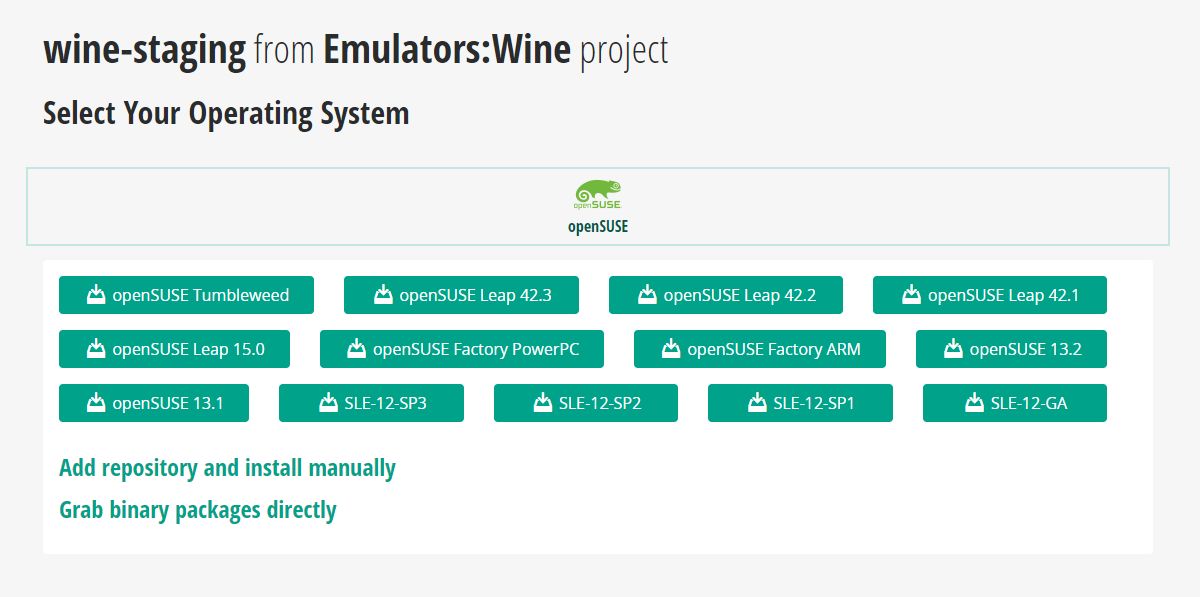
Följ YaST GUI-anvisningarna och lägg till programvaran till ditt system.
Behöver du avinstallera Staging från din OpenSUSE PC? Öppna Gnome-programvaran, skriv in "Wine-Staging" eller "Wine" och klicka på avinstallera-knappen. Ange ditt lösenord så kommer programvaran att tas bort. Alternativt kan du öppna en terminal och använda Zypper-paketets hanteringsverktyg för att ta bort den från ditt system.
sudo zypper remove wine-staging
Andra Linux-filer
Inte varje Linux-distribution har officielltstöd från Wine-projektet. Som sagt är det ett mycket välkänt verktyg som nästan alla i Linux använder. Det är på grund av detta; Det borde vara enkelt att hitta och installera Wine-Staging på nästan vilken Linux-distribution som helst.
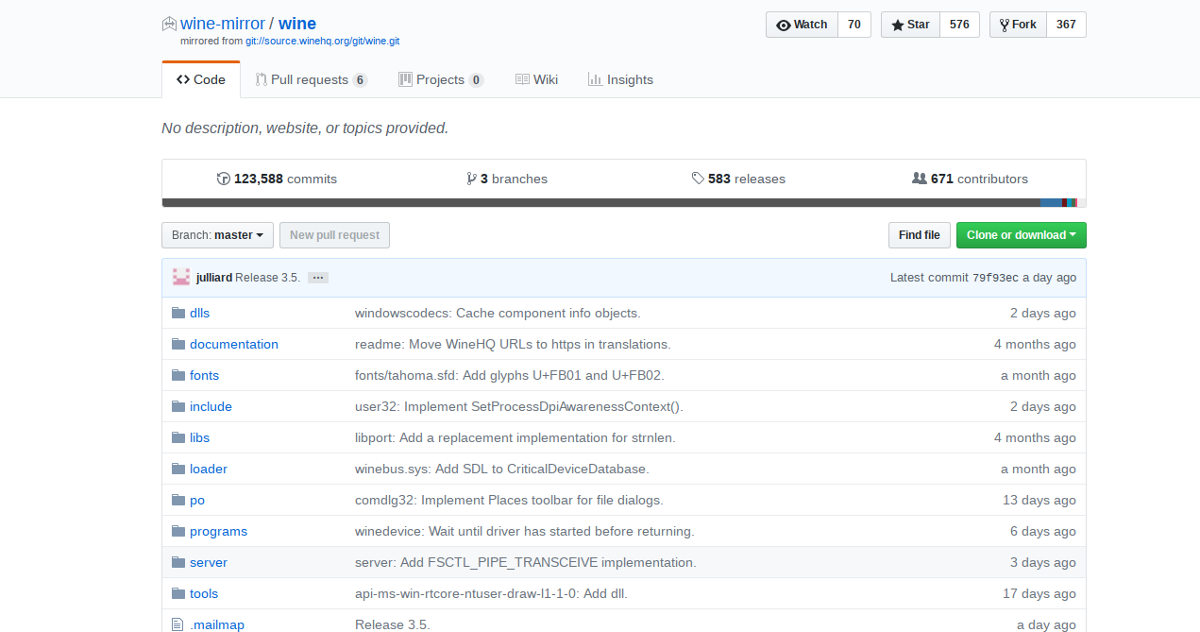
Det bästa sättet att hitta scener på din distributionär att öppna upp den officiella Wiki och läsa den sida de har om vin. Överväg också att gå med i forumen (eller IRC-chattkanaler) och fråga andra användare hur man installerar det och om det är tillgängligt. Om allt annat misslyckas, överväga att bygga vin från källan.






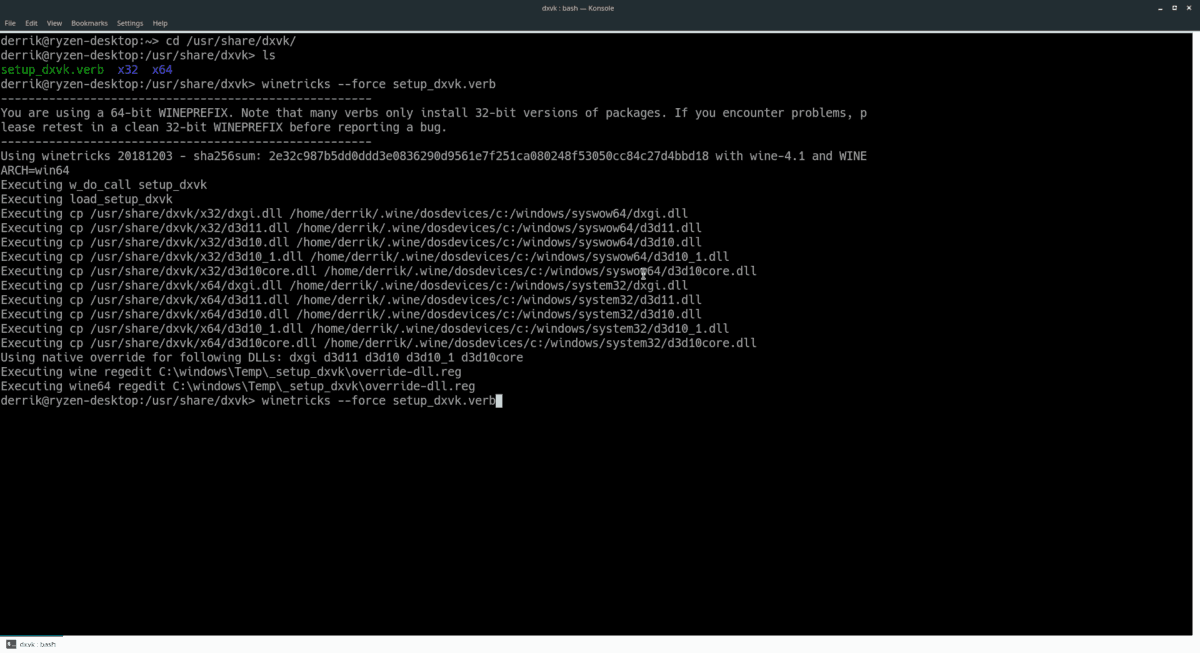






kommentarer